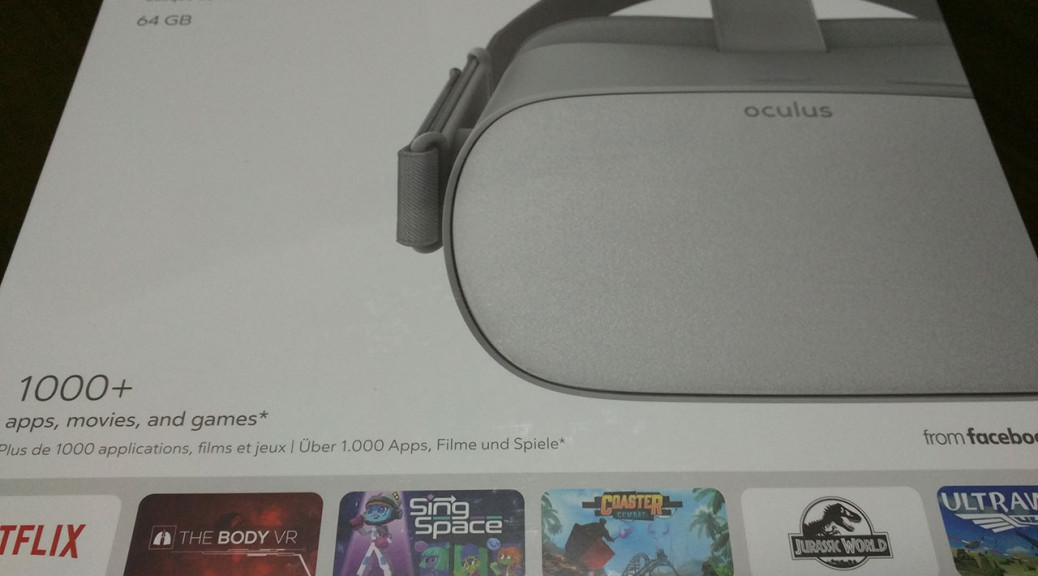
ごきげんよう
今回は、Oculus Goを使ってみたので使い勝手をまとめておく。
1. Oculus Goとは
Facebook Technologies LLC社が提供しているスタンドアローン型のVRヘッドマウントディスプレイです。
因みにVRとはバーチャル・リアリティですね。
他社の場合は何かしらPCやスマートフォンなどの別の機器が必要ですが、これは不要。
単体で動作します。
元々は公式から購入できる状態でしたが、Amazonからも購入できるようになっています。
今回、32GB版と64GB版があるのですが64GB版を購入しました。
色々データを入れるだろうと思ってそこは多めに。
容量で悩んだら大きい方を買いましょう。
思った以上にデータを詰め込んでしまって32GB版を買っていたらどうなっていたかと思います。
ついでにケースもサードパーティ製で良いので買っておきましょう。
持ち運ぶことは無くても保管するときに楽です。
2. 我が家にOculus Goがやってきた
開封して中身確認と充電
モノがモノなので沖縄へ届けるのは面倒ですね。一週間ぐらいかかりました。
内容物は、ヘッドセット本体、コントローラー(単三電池一本入りますね)、メガネ用の取り付けグッズ(レンズとの距離を取るものと思う)、充電用のUSBケーブル、レンズ拭き。
因みに標準だと度付きのレンズは無いので、度付きレンズを買うか、メガネ用の取り付けグッズを本体に装着して付ける。
メガネ掛けていても対して度が強くない人は裸眼で楽しもうそうしよう。
まずは充電。アダプターはついてないのでスマホのものを使おう。
アプリでセットアップ
充電したらスマホアプリと連携。OculusというアプリがOculus Go用でアプリストアに存在するのでインストール。
アプリ起動してOculusIDをのでログイン。Facebookのアカウントでもログイン出来る。
ここで一番大切なのはプライバシー設定の実施。
「アクティビティ」の項目についてどこまでの範囲で公開するか設定しよう。
設定によっては友達に色々見られてしまうよ。
3DoFと6DoF
日本語では自由度というものらしくVRでどのくらいまで動けるかというものです。
Oculus Goは3DoFというもので、簡単に言えば頭だけ色々動かすとそれに合わせて画面も連動します。
6DoFは上記に加えて上下左右前後があり、空間のどこにいるかを把握することが可能です。
3DoF、6DoFの機器の両方が出てきており、6DoFはお値段高めなので適度にVRを楽しむなら今は3DoFの機器ですね。
さらに軽くお試しならスマホを使ったゴーグルが良いです。数千円もあれば十分。
Oculusアプリ
アプリではセットアップに使いますが、Oculus Go用アプリのストアにも繋がり、無料(アプリ内課金もある)、有料のアプリが楽しめます。
アプリで購入、Oculus Goが起動していればインストール指示が可能。
もちろん、Oculus Goの中にも同様のストアがありますが、スマホでアプリを探したほうが早かったりします。
とはいえ、Oculus Goの中でアプリ選択すると説明とともに周囲がそのアプリ用の見た目に変わるのでそれはそれでかっこいい。
買ったアプリで試してみましょう。
Oculus Goのアプリは広告が無いので、無料もの、無料でアプリ内課金、有料のもののみです。
買い切りタイプなので面白そうだったら買ってみましょう。
3. 使い勝手はどうだろう
良い点
今までと全く違う体験が出来る。
この本体価格で色々体験出来るならお得。VR入門というか入り口として良いと思う。
動画を見るだけじゃないVRがここにある。
癒し系のアプリは本当にそこにいるような感じで病んだ心を癒やしてくれそう。(私は病んでいないが)
コントローラー1つで全て操作するので没入感がすごい。
今まで客観的に見ていたものを目の前で見せられる事でここまで変わるのかという。
上手く言えないけど自分が主人公になるというか。ホラーでも襲われるのは自分という。
イヤホン、ヘッドホンは必須。没入感がすごい。
無いよりはあったほうが良い。
悪い点
VRの動画はめちゃくちゃデータ通信する。
ストリーミングならある程度通信速度が無いと止まってしまう。固定回線が欲しくなってくる。
ゲームも容量が大きいものは3GBとか普通にある。スマホアプリではドン引きの大容量。
電池の減りがかなり早い、そのままだと2時間とかそのぐらいで無くなる。
なので、バッテリー残量が減ったらUSBケーブルを繋いで充電しながらプレイを続けるとかある。
基本、有料コンテンツばかり。
ただ、アプリのセールが実施されているので安くなったタイミングで買うというのは一つの手。
値段が高いとプレイ時間は長くなる傾向ではあるものの微妙。
無料でも面白いゲーム、アプリはあるのでネットのレビューを見てみると良いかも。
そして毎回地味に面倒なのは起動してからしばらくはレンズが曇ること。
レンズ拭きって大切だ。
4. おすすめ無料アプリをさらっと紹介
Bait!
釣りゲーム。基本無料なのでとりあえず釣りしようそうしよう。
簡単操作で釣りを楽しめる。
ただ、英語なので最初のところで立ち止まらないよう注意。
一匹釣れたらあとはピコピコ光ってるとかそいうのを目印にすすめていけばOK。
ミッションをどんどんクリアしていく。
アプリ内課金でステージと魚追加あり。
有料の餌もある。
source:
Bait! | Oculus
Face Your Fears
ホラーを含め恐怖体験したい人用のアプリ。英語だけどほとんど関係ない。
その場から動くことが出来ず視線の移動によって物語が進むので次に進むためにしっかりなにかを見ないといけない。
VRによって怖さが増したような。
無料で3つ楽しめるし、それだけでも十分。
もっと楽しみたいならアプリ内課金で1シナリオ100円ぐらいで買える。
おすすめはFinal Approachという飛行機のものですね。
source:
Face Your Fears | Oculus
Dead and Buried
ガンシューティング。
色んな場所で6連発拳銃で敵をガンガン倒すというもの。
弾がなくなったらリロードアクションをしないといけないですが、それ無しで楽しめるモードもあります。
どんどん敵の頭を狙っていきましょう。だって相手はゾンビ系。
source;
Dead and Buried | Oculus
YouTube VR
ご存知YouTubeのVR版です。
Googleのアカウントを紐付ければスマホで見ていたVRじゃない動画も見られます。
色々探して楽しんでみましょう。
自然も良いですが、「Do Not Touch」のようなストーリーのものも良いかと。
source:
YouTube VR | Oculus
DMM VR動画プレイヤー
その筋には有名な動画プレイヤーです。
本当はこれ単体では動かないので無料じゃないんですが、YouTube VRも出しちゃったので出しておきます。
おすすめはホラーが大丈夫なら「呪刻列車」ですね。
VR系施設でも提供している作品なのでよく出来てます。
もちろん旅行系、ミュージカル系といった作品もあるので楽しめますよ。
5. 最後に
今回は、Oculus Goを使ってみたので使い勝手をまとめてみた。
まずは無料を楽しんでから有料を買ってみると良いかも。
今までとは違う体験があなたを待っている。
それでは ごきげんよう
source:
Oculus
